Принудительно включить гостевой режим в Google Chrome
Как принудительно включить гостевой режим в Google Chrome
В нашей предыдущей статье мы видели, как создать специальный ярлык чтобы всегда запускать Google Chrome в гостевом режиме. Сегодня мы рассмотрим метод, который позволит вам запустить Google Chrome в гостевом режиме по умолчанию, не изменяя его командную строку. Это может быть полезно в определенных сценариях.
Рекламное объявление
В режиме гостевого просмотра Google Chrome не сохраняет файлы cookie, историю просмотров и другие данные, относящиеся к профилю. Эта функция полезна с точки зрения конфиденциальности. Он хорошо работает с общей учетной записью пользователя дома или в любой другой среде.
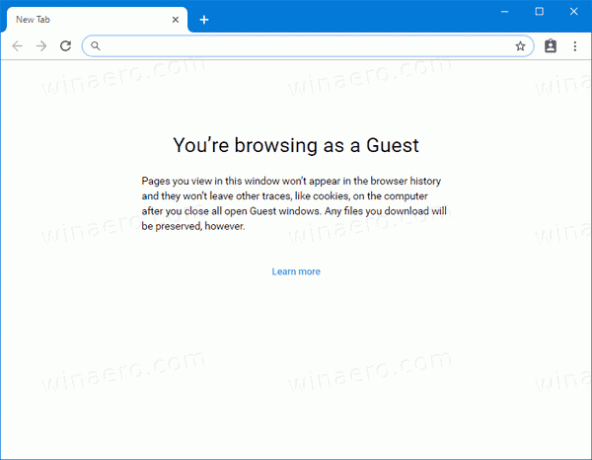
Не путайте с режимом инкогнито и гостевым режимом. Incognito - это окно, в котором реализована функция приватного просмотра. Хотя он не сохраняет такие вещи, как история просмотров, файлы cookie, данные сайта и форм, он позволяет вам получить доступ к вашему профилю, закладкам и т. Д.
Гостевой режим действует как новый пустой профиль. Он не позволяет получить доступ к закладкам или другим данным профиля. После выхода из гостевого режима все, что связано с вашей активностью в браузере, удаляется с компьютера.
Когда использовать гостевой режим
Функция гостевого режима полезна, когда вы часто позволяете другим людям пользоваться вашим компьютером. Или, если вы одолжите ноутбук у друга, вы также можете использовать гостевой режим, чтобы не оставлять следов просмотра на этом ПК. То же самое применимо к общедоступным компьютерам, которые вы можете найти в библиотеке или кафе.
Обычно вы можете получить доступ к гостевому режиму, щелкнув значок своего профиля и выбрав Открыть гостевое окно.

Начиная с Google Chrome 77, вы можете включить новый BrowserGuestModeEnforced политика. Когда политика включена, браузер будет применять гостевой режим и запрещает пользователям использовать свои профили. Вот как это включить.
Чтобы принудительно включить гостевой режим в Google Chrome,
- Загрузите следующий ZIP-архив: Скачать ZIP архив.
- Распакуйте его содержимое в любую папку. Вы можете разместить файлы прямо на рабочем столе.
- Разблокировать файлы.
- Дважды щелкните значок Always_Enable_Guest_Mode_in_Google_Chrome.reg файл, чтобы объединить его.

- Чтобы отменить принудительное использование гостевого режима, используйте предоставленный файл Turn_Off_Guest_Mode_Enforcement_in_Google_Chrome.reg.
Вы сделали! Изменение коснется только текущего пользователя.
После применения изменения Google Chrome всегда будет запускаться в гостевом режиме.
Примечание. Также включены файлы реестра для применения изменений для всех пользователей. См. ниже.
Как это работает
Приведенные выше ключи реестра изменяют 32-разрядное значение DWORD. BrowserGuestModeEnforced под ключ:
HKEY_CURRENT_USER \ ПРОГРАММНОЕ ОБЕСПЕЧЕНИЕ \ Политики \ Google \ Chrome
Узнайте, как перейти к ключу реестра одним щелчком.
Вам необходимо установить его значение data равным 1, чтобы включить принудительное применение. Удалите его, чтобы восстановить поведение по умолчанию.
В случае, если вам нужно включить гостевой режим для всей учетной записи пользователя на вашем компьютере, а не для текущего пользователя, вам необходимо создать значение BrowserGuestModeEnforced под ключом
HKEY_LOCAL_MACHINE \ ПРОГРАММНОЕ ОБЕСПЕЧЕНИЕ \ Политики \ Google \ Chrome
Прежде чем продолжить, убедитесь, что в вашей учетной записи административные привилегии.
Примечание: даже если вы под управлением 64-битной Windows вы все равно должны создать 32-битное значение DWORD.
Вот и все!
Интересные статьи:
- Запустить Google Chrome всегда в гостевом режиме
- Включить цвет и тему для страницы новой вкладки в Google Chrome
- Включить глобальное управление мультимедиа в Google Chrome
- Включить темный режим для любого сайта в Google Chrome
- Включение регулировки громкости и обработки мультимедийных клавиш в Google Chrome
- Включить страницу Distill в режиме чтения в Google Chrome
- Удалить отдельные предложения автозаполнения в Google Chrome
- Включение и отключение запросов в омнибоксе в Google Chrome
- Изменить положение кнопки новой вкладки в Google Chrome
- Отключить новый скругленный интерфейс в Chrome 69
- Включение встроенной панели заголовков в Google Chrome в Windows 10
- Включить режим "Картинка в картинке" в Google Chrome
- Включить обновление дизайна материалов в Google Chrome
- Включить средство выбора эмодзи в Google Chrome 68 и более поздних версий
- Включить отложенную загрузку в Google Chrome
- Постоянно отключать звук для сайта в Google Chrome
- Настроить страницу новой вкладки в Google Chrome
- Отключить значок незащищенности для веб-сайтов HTTP в Google Chrome
- Сделайте так, чтобы Google Chrome отображал HTTP и WWW части URL
